راهنمای مبتدیان – نسخه جدید Google Search Console
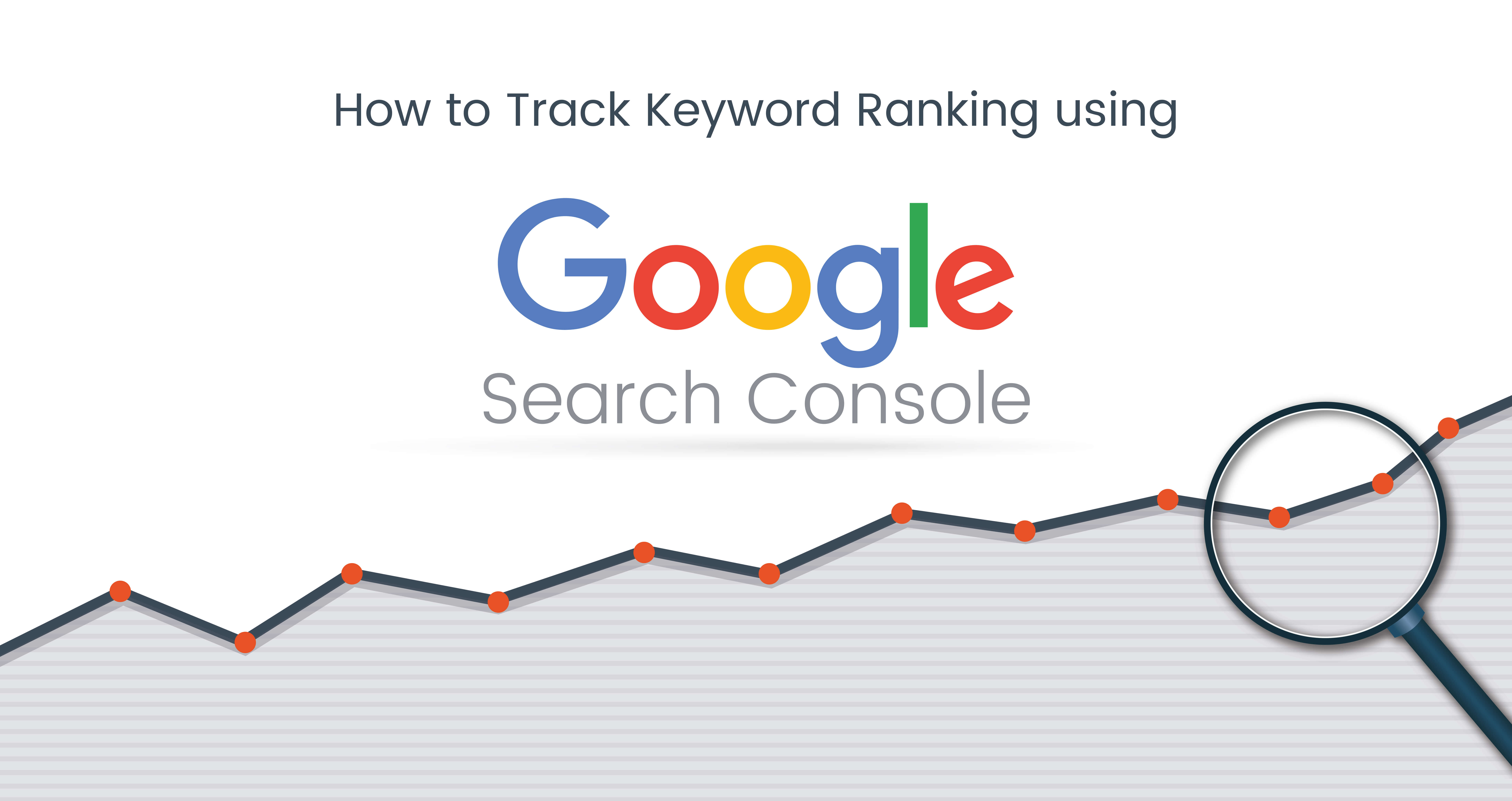
آیا شما یک وبسایت دارید یا مسئولیت وبسایت یک شرکت بر عهده شماست؟ برای انجام این کار به بهترین شکل باید حواستان به عملکرد وبسایتتان باشد. گوگل، ابزار متعددی را برای گرداوری و تحلیل دادههای وبسایت در اختیار شما قرار داده است. شاید قبلا نام Google Analytics و Google Search Console را شنیده باشید. استفاده از این ابزار برای همه افرادی که مشغول نگهداری سایت هستند رایگان است و اطلاعات ارزشمندی نیز درباره وبسایت ارائه میدهد.
در این مقاله ما هر آنچه که باید درباره نسخه جدید Google Search Console بدانید را به شما خواهیم گفت. با وجود این، از آنجا که هنوز همه ویژگیها در نسخه جدید گنجانده نشده، ابتدا درباره مشخصات نسخه جدید سخن میگوییم. سپس به سراغ نسخه قبلی میرویم. البته وقتی همه ویژگیها به نسخه جدید اضافه شد ما این پست را به روز خواهیم کرد.
چرا تمام افرادی که وبسایت دارند باید از Google Search Console استفاده کنند
Google Search Console راه سادهای برای پیگیری عملکرد وبسایت شما ایجاد کرده است. شما به کمک حساب خود در Google Search Console میتوانید بینش ارزشمندی نسبت به سایت خود پیدا کنید و این یعنی میتوانید ببینید چه قسمتهایی از سایت شما به کار بیشتری نیاز دارد. مثلا ممکن است در بخش فنی وبسایت خود با مشکل افزایش تعداد خطاهای crowl روبرو باشید به این ترتیب Google Search Console به شما نشان میدهد که مشکل این قسمت باید رفع شود. شاید از شما بخواهد برای محتوای خود یک کلمه کلیدی خاص در نظر بگیرید زیرا رتبه یا میزان تاثیرگذاری کلمه کلیدی موجود در حال کاهش یافتن است.
علاوه بر مشاهده این نوع دادهها، وقتی Google Search Console متوجه خطای جدیدی در سایت شد از طریق ایمیل به شما اطلاع خواهد داد. به کمک این اطلاعیهها، شما سریعا از مشکلاتی که باید رفع شوند مطلع میشوید.
راهاندازی یک حساب
برای شروع استفاده از Google Search Console، باید یک حساب ایجاد کنید. در Google Search Console جدید میتوانید روی گزینه “add a new property” در منوی بالا کلیک کنید:
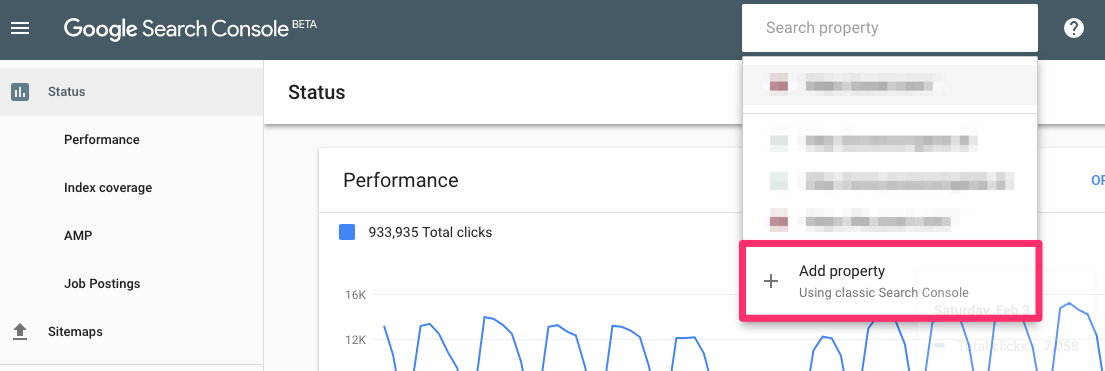
با این حال کارکرد واقعی اضافه کردن حساب هنوز در نسخه جدید گنجانده نشده است. به همین دلیل هم بعد از کلیک روی این گزینه GSC به طور اتوماتیک به نسخه قبلی تغییر پیدا میکند تا بتوانید وبسایت خود را اضافه کنید:
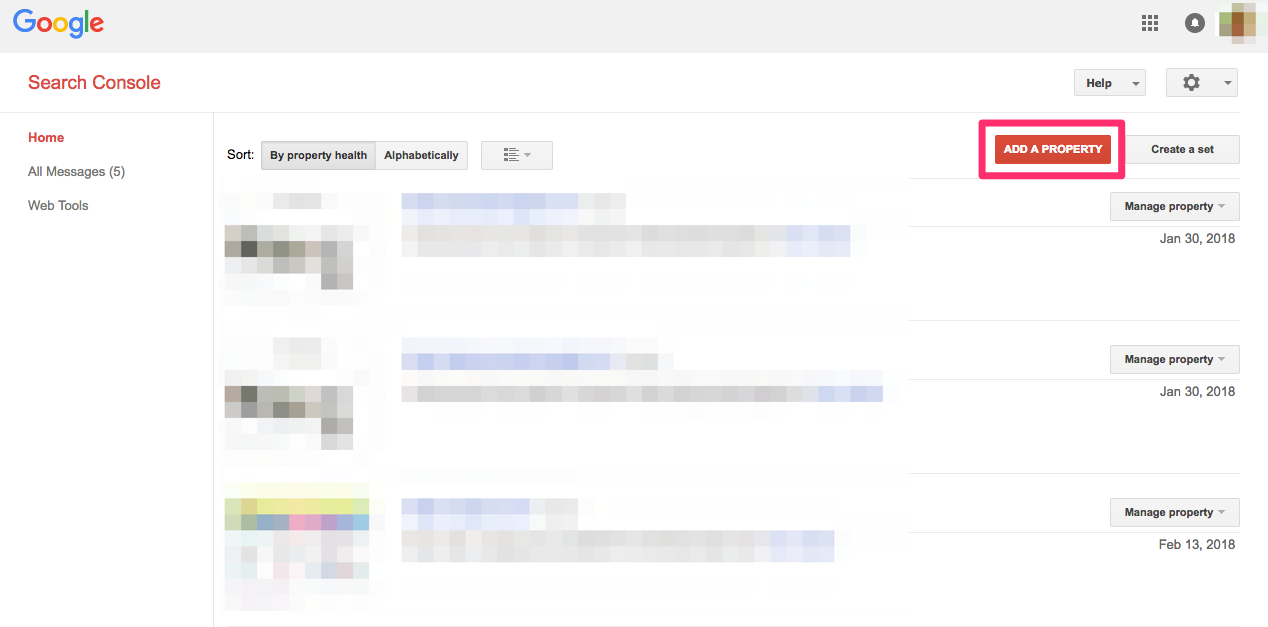
پس از کلیک روی عبارت ‘add a property’ میتوانید وبسایت مورد نظرتان را وارد کنید. اطمینان پیدا کنید که آدرس(URL) صحیح را وارد کردهاید، اگر وبسایت شما ‘https’ دارد آن را هم وارد کنید، وارد کردن ‘www’ الزامی نیست. برای گرداوری دادههای درست، اضافه کردن نسخه درست حائز اهمیت است:
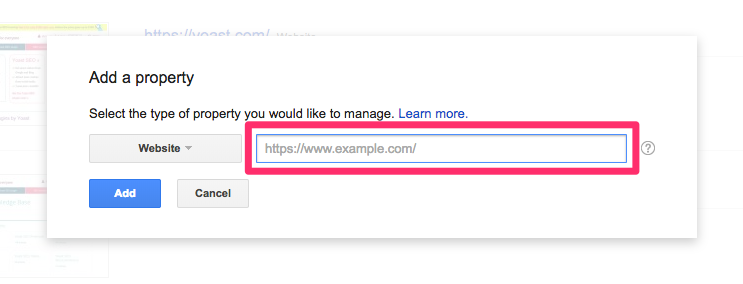
وقتی وبسایت را اضافه کردید، باید ثابت کنید که شما مالک آن هستید. چندین گزینه برای اثبات مالکیت وجود دارد. برای کاربران وردپرسی که از Yoast SEO استفاده میکنند ما استفاده از تگ HTML موجود در ‘Alternate methods’ را توصیه میکنیم:
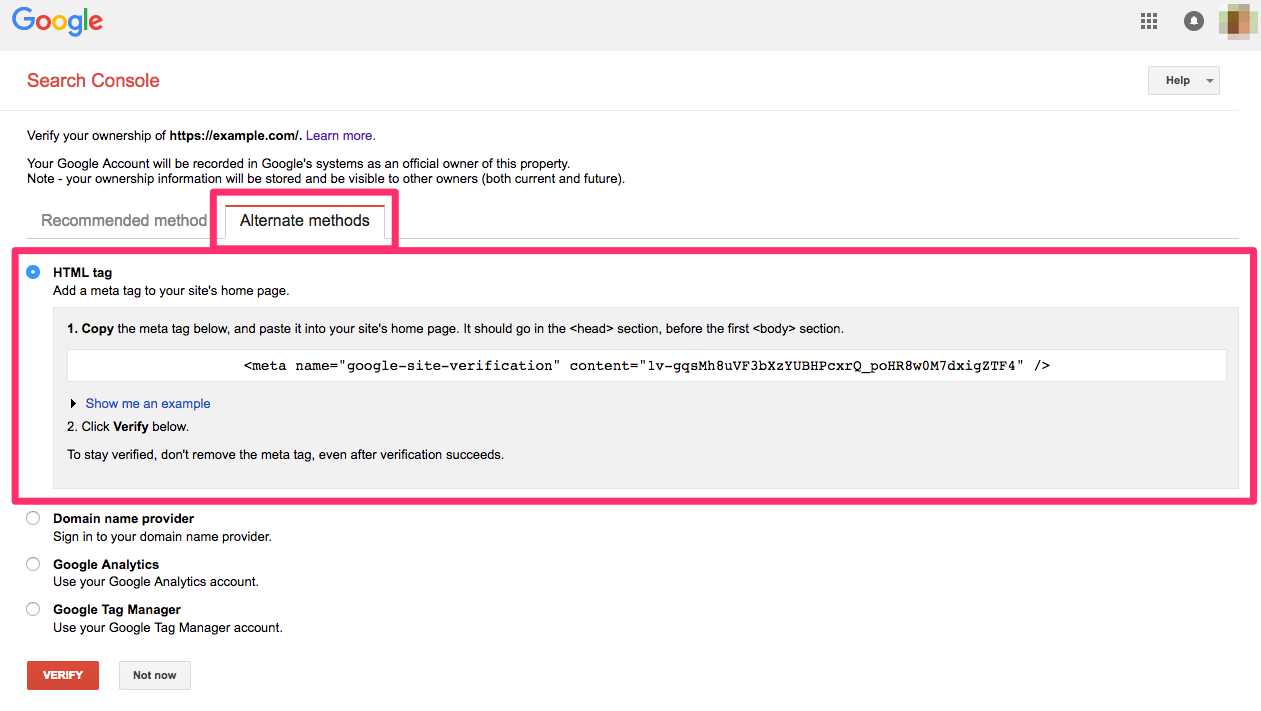
شما میتوانید این کد را کپی کرده و به سادگی آن را در تب ‘Webmaster tools’ موجود در پلاگین Yoast SEO پیست کنید:
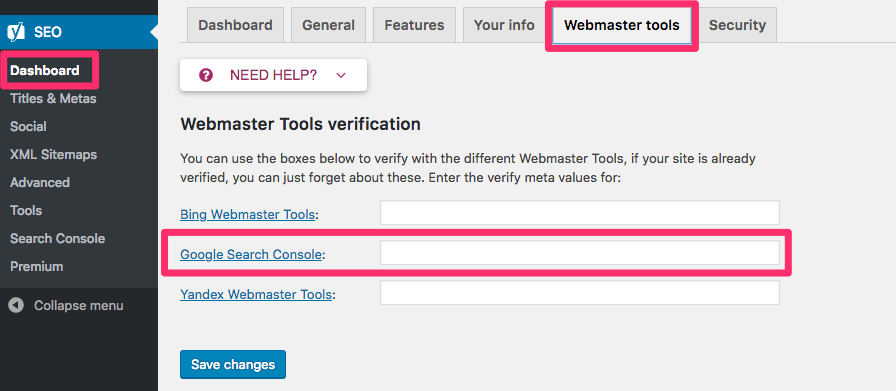
پس از ذخیره، میتوانید به Google Search Console برگشته و برای تایید اعتبار روی دکمه ‘Verify’ کلیک کنید. اگر همه چیز خوب پیش رفت یک پیغام مبنی بر موفق بودن عملیات دریافت خواهید کرد و GSC گرداوری دادههای وبسایت شما را آغاز خواهد کرد.
ویژگیهای نسخه جدید Google Search Console
حال که شما حساب خود را راهاندازی کردهاید قدم بعدی چیست؟ ما فکر نمیکنیم لازم باشد هر روز به دادههای سایت خود در Google Search Console سر بزنید. زیرا با وجود مشخصه ارسال اطلاعیه از طریق ایمیل، همیشه میتوانید بلافاصله از وجود خطاها مطلع شوید. ما در ادامه توضیحات بیشتری درباره مشخصات این برنامه ارائه خواهیم داد. با نسخه جدید Google Search Console شروع میکنیم و مقاله را با ویژگیهایی که هنوز اضافه نشدهاند به پایان میبریم. گاهی نیز باید بین نسخه جدید و قدیمی GSC نکاتی را برایتان عنوان کنیم.
Performance – عملکرد
در تب عملکرد (Performance) شما میتوانید ببینید چه صفحات و کلیدواژههایی از وبسایت شما در گوگل رتبه گرفتهاند. در نسخه قدیمی GSC، میتوانستید دادههای حداکثر 90 روز اخیر را ببینید اما در نسخه جدید، میتوانید دادههای مربوطه تا 16 ماه را مشاهده کنید. به خاطر داشته باشید که این دادهها از زمانی که حسابتان راهاندازی میشود موجود خواهد بود.
اگر به طور مرتب تب عملکرد را را چک کنید، میتوانید سریعا ببینید چه کلیدواژهها یا صفحاتی به توجه و بهینه سازی بیشتر نیاز دارند. بنابراین از کجا باید شروع کرد؟ در تب عملکرد شما میتوانید لیستی شامل گزینههای “کوئریها”، “صفحات”، “کشورها” یا “دستگاهها” را مشاهده کنید. هر یک از آن بخشها را میتوان براساس تعداد “کلیک”، “براوردها”، “میانگین CTR” یا “میانگین موقعیت” مرتب کرد. هر یک از این موارد را در ادامه توضیح خواهیم داد:
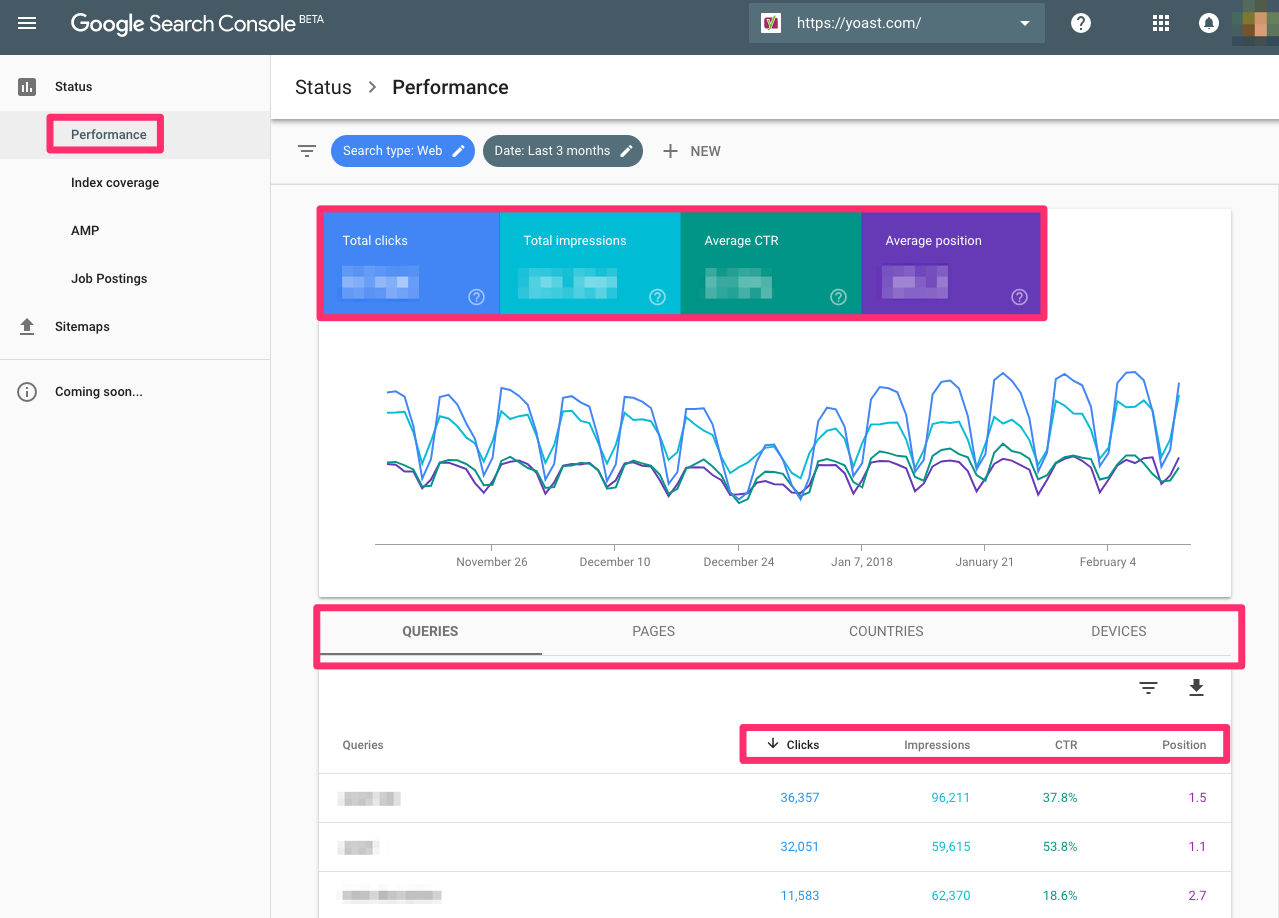
کلیکها – Clicks
تعداد کلیکها به شما میگوید که مردم در صفحه نتایج جستجوی گوگل، چند بار روی وبسایت شما کلیک کردهاند. این ارقام میتواند عملکرد عناوین و توضیحات متای صفحه را به شما نشان دهد: اگر افراد کمی در صفحه نتایج روی وبسایت شما کلیک کرده باشند ممکن است به این دلیل باشد که سایت شما در نتایج گوگل برجسته نیست. بد نیست سایر نتایجی که در اطراف نام سایت شما نمایش داده میشود را شناسایی کنید و ببینید چه چیزی را باید درباره اسنیپت توضیحات متای خود تغییر دهید.
موقعیت نتایج جستجو نیز روی تعداد کلیکها تاثیر میگذارد. اگر صفحه شما در 3 نتیجه بالای صفحه نتایج ظاهر شود به طور اتوماتیک نسبت به صفحاتی که در صفحه دوم نتایج نمایش داده میشود کلیک بیشتری دریافت میکند.
برآوردها – Impressions
براوردها به شما میگویند که به طور کلی یا یک صفحه خاص چند بار در نتایج جستجو نمایش داده شده است. برای مثال، در حساب Google Search Console خود وبسایت، Yoast SEO یکی از کلیدواژههایی است که وبسایت ما برای آن رتبه دریافت کرده است. تعداد براوردهای نمایش داده شده بعد از این کلیدواژه نشان میدهد که در صفحه نتایج گوگل، وبسایت ما چند بار برای آن کلیدواژه نمایش داده شده است. با این حال نشان نمیدهد که رتبه صفحه شما برای آن کلیدواژه چند است.
برای دیدن اینکه چه صفحاتی ممکن است برای این کلیدواژه خاص رتبه گرفته باشند، میتوانید روی خط کلیدواژه کلیک کنید. با انجام این کار برای کلیدواژه Yoast SEO این کلیدواژه به عنوان فیلتر اضافه میشود:
پس از آن شما میتوانید به تب “صفحات” رفته و ببینید دقیقا چه صفحاتی برای این کلیدواژه رتبه گرفتهاند. آیا این صفحات همان مواردی هستند که میخواستید برای این کلیدواژه رتبه دریافت کنند؟ اگر نه شاید بهتر باشد صفحات مورد نظرتان برای این کلیدواژه را بهینه سازی کنید. به نوشتن محتوای بهتری فکر کنید که کلیدواژه صفحه را در خود دارد، چند لینک داخلی به صفحات یا پستهای مرتبط اضافه کنید و سرعت بارگزاری صفحه را افزایش دهید.
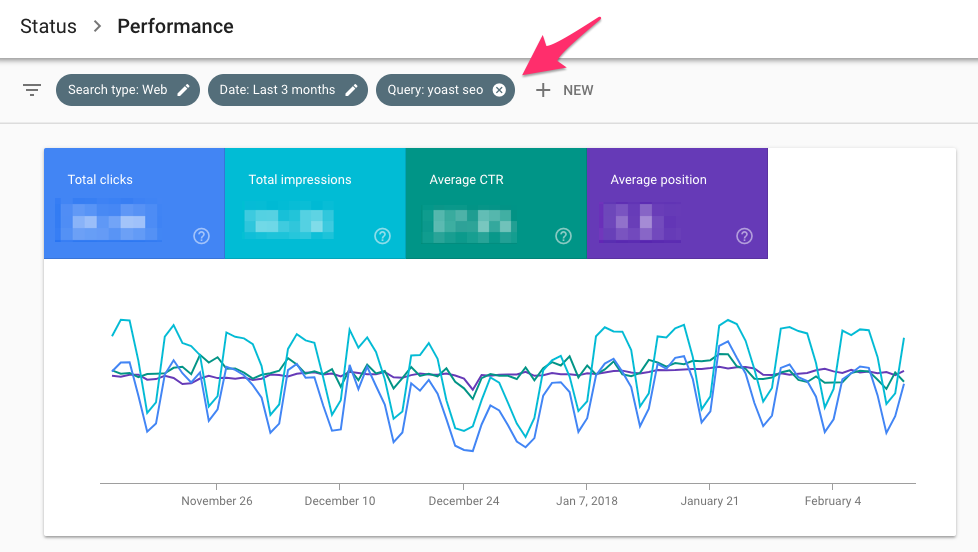
میانگین CTR
CTR – نرخ کلیک – – Click-through rate – به شما میگوید چند درصد از افرادی که وبسایت شما را در نتایج جستجو دیدند روی وبسایت شما کلیک کردهاند. شاید بدانید که رتبه بالاتر به نرخ بالای کلیک منجر میشود.
با وجود این، موارد دیگری هم وجود دارد که شما خود میتوانید انجام دهید تا CTR افزایش پیدا کند.
برای مثال میتوانید توضیحات متای خود را بازنویسی کرده و آن را بهبود دهید. وقتی توضیحات سایت شما در میان سایر نتایج برجسته باشد، این احتمال وجود دارد که افراد بیشتری در صفحه نتایج، سایت شما را انتخاب کنند و در نتیجه CTR وبسایت شما افزایش پیدا میکند. به خاطر داشته باشید که اگر رتبه خوبی در صفحه اول نتایج نداشته باشید ممکن است این روش به شما کمک نکند. شاید باید قبل از هر چیز موارد دیگری را برای بهبود رتبه خود در نظر بگیرید.
میانگین موقعیت – Average position
آخرین مورد در این لیست “میانگین موقعیت” است. این میانگین به شما میگوید که رتبه شما برای یک کلیدواژه یا صفحه خاص در مدت زمانی که مشخص کردهاید چگونه بوده است. البته این رتبه همیشه قابل اعتماد نیست زیرا به نظر میرسد افراد بیشتر و بیشتری نتایج متفاوتی را دریافت میکنند. به نظر میرسد گوگل به مرور زمان بهتر و بهتر متوجه میشود چه نتایجی برای چه بازدید کنندهای تناسب بیشتری دارد. با این حال، این شاخص هنوز هم به شما نشان میدهد که آیا کلیکها، براوردها و میانگین CTR قابل توضیح هستند یا خیر.
Index coverage
یک مورد فنیتر اما بسیار باارزش در Google Search Console، تب “Index Coverage” است. این بخش نشان میدهد از زمان آخرین بروزرسانی، چند صفحه از سایت شما در گوگل ایندکس شده است، چند صفحه ایندکس نشده و چه خطاها و هشدارهایی در ایندکس ساختن مناسب صفحات شما برای گوگل مشکلاتی را به وجود آورده است.

توصیه میکنیم این تب را به طور مرتب چک کنید تا ببینید چه خطاها و هشدارهایی روی وبسایت شما ظاهر شده است. با این وجود، وقتی گوگل خطای جدیدی را پیدا کند از طریق اطلاعیه از آن آگاه خواهید شد. وقتی چنین اطلاعیهای دریافت کردید میتوانید خطا را بررسی کنید و در این قسمت جزئیات بیشتری را درباره آن ببینید.
خطاهایی که میتوانند در این قسمت رخ دهند عبارتند از: URL جدیدی که اضافه شده و روی no-index تنظیم شده است، یک تغییر مسیر که به نظر میرسد به درستی کار نمیکند و اینکه گوگل در حین تلاش برای ایندکس کردن یک URL به خطای 404 برخورد میکند. با کلیک روی لینک میتوانید خطا را به صورت عمقیتر تجزیه و تحلیل کنید و ببینید چه URLهای خاصی را تحت تاثیر قرار داده است. وقتی خطا را برطرف کردید میتوانید آن را به عنوان تعمیر شده علامت بزنید تا مطمئن شوید گوگل URL آن را دوباره تست میکند.
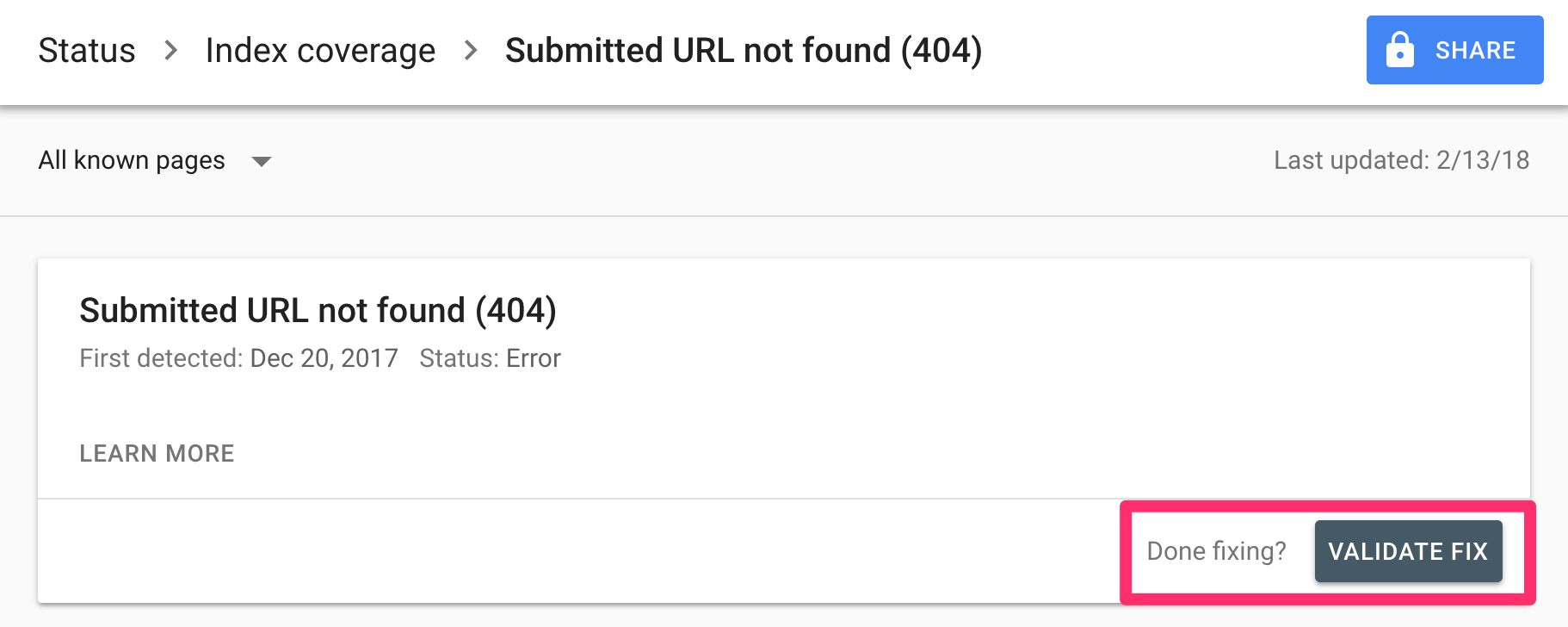
AMP
در زیر “Index Coverage” میتوانید تب “AMP” را پیدا کنید. AMP اختصاری برای عبارت صفحات تسریع شده موبایل است: صفحات موبایل با سرعت زیاد. اگر شما برای وبسایت خود AMP را تنظیم کردهاید میتوانید خطاهای آن را در Google Search Console بررسی کنید. در این بخش میتوانید صفحات معتبر AMP به همراه صفحات معتبری که دارای خطا و هشدار هستند را نیز ببینید:
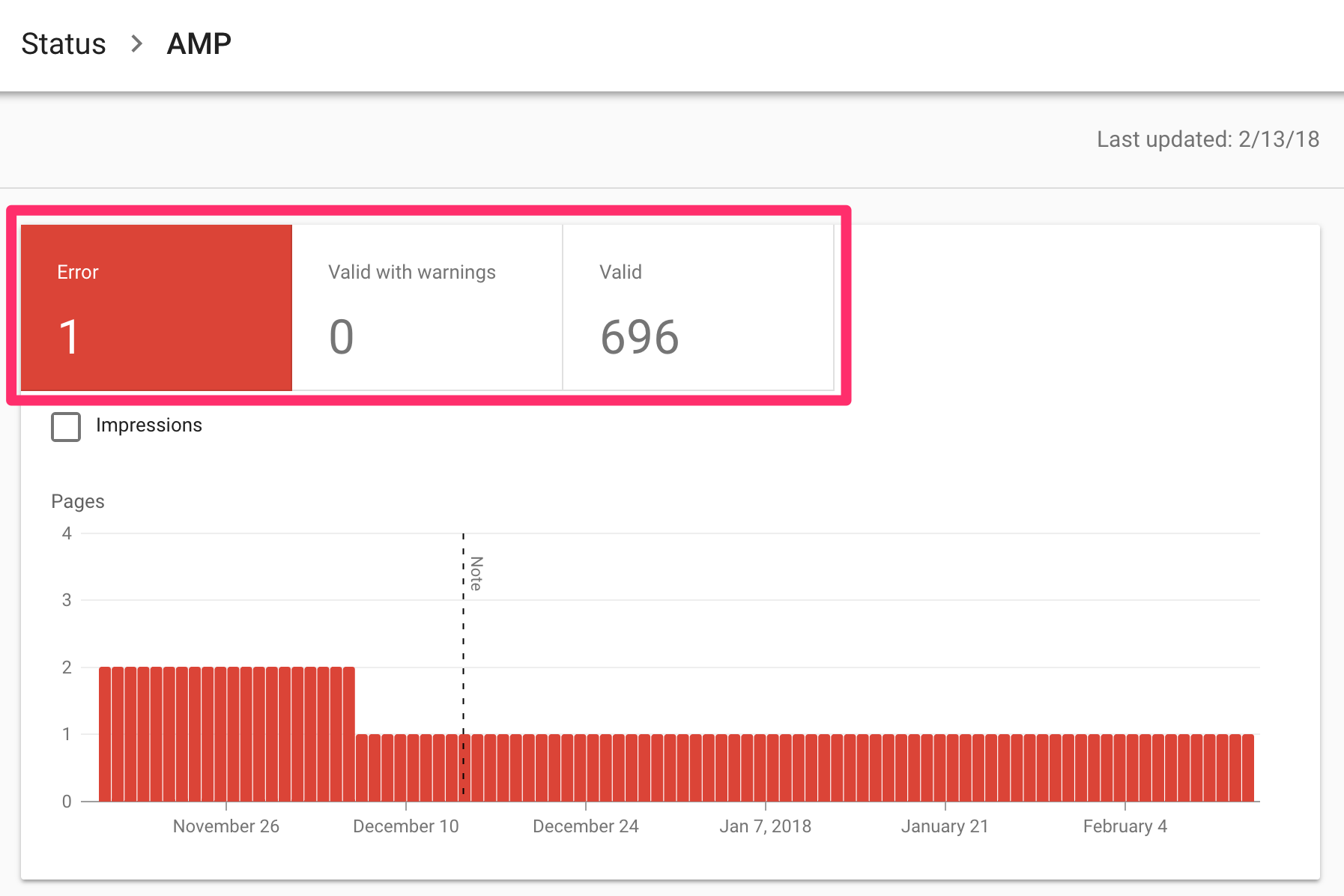
در زیر چارت، مشکلات لیست شدهاند. اگر روی یکی از مشکلات کلیک کنید میتوانید URLهایی که تحت تاثیر آن قرار دارند را مشاهده کنید. درست مثل بخش ایندکس GSC، میتوانید در صورت برطرف ساختن مشکل، تعمیر شدن آن را نشان دهید.
Job Posting
Job Posting در Google Search Console، مشخصه جدیدی است. در این تب شما قادر خواهید بود موارد کاری خود را نوشته و عملکرد آنها را پیگیری کنید. اگر خطایی وجود داشته باشد شما آن را در اینجا خواهید دید. این مهمترین مشخصه GSC نیست اما میتواند برای شرکتها یا وبسایتهای خاص ارزشمند باشد.
نقشههای سایت – Sitemaps
یک نقشه سایت XML مانند یک نقشه راه برای همه صفحات و پستهای مهم روی وبسایت شما است. ما فکر میکنیم هر وبسایتی میتواند از داشتن یک نقشه بهره ببرد. آیا پلاگین Yoast SEO روی وبسایتتان اجرا میشود؟ اگر جواب مثبت است باید گفت شما به طور اتوماتیک یک نقشه سایت XML دارید. اگر نه، توصیه میکنیم یکی بسازید تا مطمئن شوید گوگل میتواند مهمترین پستها و صفحات وبسایت شما را پیدا کند.
در تب نقشه سایت XML این برنامه، میتوانید به گوگل بگویید که نقشه سایت XML شما در چه محلی از وبسایت شما قرار گرفته است:
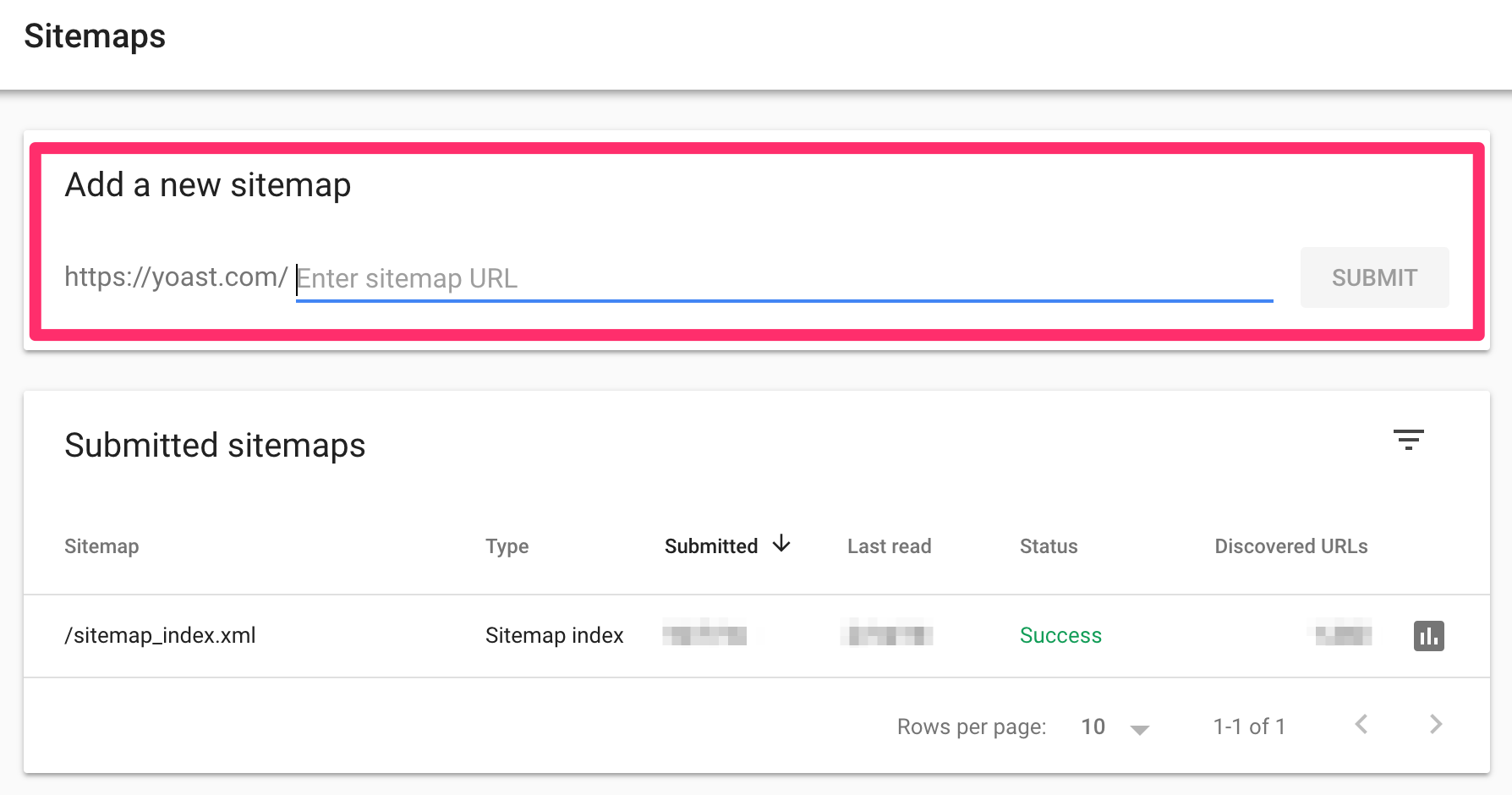
ما به همه توصیه میکنیم URL نقشه سایت XML خود را در GSC وارد کنند تا گوگل بتواند به سادگی آن را پیدا کند. علاوه بر آن، میتوانید سریعا ببینید آیا نقشه سایت شما خطا میدهد یا خیر، و مثلا اگر برخی از صفحات شما ایندکس نشده اند نیز از این موضوع مطلع خواهید شد. با چک کردن مرتب این بخش میتوانید مطمئن شوید گوگل میتواند نقشه سایت شما را به درستی پیدا کرده و بخواند.
مشخصات جاافتاده در نسخه جدید Google Search Console
از آنجا که شاید متوجه نشده باشید هنوز تمام مشخصهها در نسخه جدید Google Search Console تعبیه نشده است. گوگل توضیح میدهد که این میتواند دو دلیل داشته باشد: ممکن است آنها راه بهتری برای ارائه دادهها پیدا کرده باشند یا اینکه ممکن است هنوز در حال انتقال این ویژگیها به نسخه جدید باشند. همانطور که پیش از این گفتیم وقتی فرایند انتقال مشخصهها کامل شد ما این پست را بروز خواهیم کرد.
نسخه قدیمی GSC هنوز برای همه موجود است، بنابراین چرا باید به نسخه قبلی بازگردیم؟ ما در حال معرفی ویژگیهایی هستیم که در نسخه جدید موجود نیست، بد نیست به لیست زیر نگاهی بیندازید:
ظاهر جستجو
در بخش “Search appearance” نسخه قدیمی Google Search Console این ویژگیها در نسخه جدید تعبیه نشده است: “Structured data”، “Rich cards”، “Data highlighter” و “HTML improvements”.
اگر شما دادههای ساختاریافته به وبسایت خود اضافه کردهاید توصیه میکنیم تب Structured data را در نسخه قدیمی چک کنید. در اینجا خواهید دید که آیا دادههای ساختاریافته شما توسط گوگل تشخیص داده شده یا خیر، خطاهای مربوط به آن نیز در این قسمت نمایش داده میشوند. اگر برای کارتهای غنی، داده ساختاریافته اضافه کردهاید میتوانید خطاهای مربوطه را در تب Rich cards ببینید. با استفاده از Data highlighter میتوانید بدون کدگذاری، صفحات خود را نشانه گذاری کنید.
در آخرین مشخصه جاافتاده از تب search appearance، به گزینه HTML improvements میرسیم، میتوانید برای مثال عناوین تکراری یا بسیار کوتاهی که قابل بهبود هستند را به سادگی چک کنید. این لیست میتواند یک راهنمای ساده باشد: با بهینه سازی عناوین و توضیحات متا ممکن است بتوانید رتبه و CTR خود را افزایش دهید.
ترافیک جستجو
یک نسخه بهبود یافته از تب “Search Analytics” در نسخه جدید GSC تعبیه شده با این حال هنوز تمامی ویژگیهای این تب به آن اضافه نشده است. این موارد عبارتند از: “Links to your site”، “Internal links”، “Manual actions”، “International targeting”، و “Mobile usability”.
در بخش لینکهای سایت خود (Links to your site)، شما میتوانید ببینید چند لینک از سایتهای دیگر به وبسایت شما اشاره میکند. بعلاوه میتوانید ببینید لینکها از چه وبسایتهایی است، آن وبسایتها حاوی چند لینک اشاره شده به سایت شما هستند و در نهایت متون لنگری که از آن برای اشاره به وبسایت شما استفاده شده شامل چه مواردی هستند. این موارد اطلاعات ارزشمندی در اختیارتان قرار میدهد زیرا لینکها هنوز برای سئو اهمیت زیادی دارند.
در بخش لینکهای داخلی (Internal links)، میتوانید بررسی کنید که چه صفحاتی از وبسایت شما بیشترین لینک را به سایر قسمتهای وبسایتتان دارد. این لیست برای تجزیه تحلیل منظم میتواند ارزشمند باشد زیرا خواست شما این است که مهمترین صفحات و پستها بیشترین لینک داخلی را دریافت کنند. با این کار مطمئن میشوید گوگل متوجه صفحات اصلی وبسایت شما شده است.
تب اعمال دستی (Manual actions) موردی است که دلتان نمیخواهد چیزی در آن ببینید. وقتی سایت شما توسط گوگل جریمه شود در این قسمت شما یک اطلاعیه دریافت خواهید کرد. اگر سایت شما تحت تاثیر اعمال دستی قرار بگیرد از طریق ایمیل نیز یک اطلاعیه برایتان ارسال میشود.
تب هدفگیری بینالمللی (International targeting) برای وبسایتهایی اهمیت دارد که صفحاتی به چندین زبان دارند و هدف آنها مردم کشورها یا مناطق مختلف است. وقتی hreflang را در سایت خود پیادهسازی کردید، میتوانید برای بررسی خطاهای آن به این بخش در GSC مراجعه کنید.
آخرین مورد تب کاربرپذیری موبایل (Mobile usability) است، در این بخش مشکلات مربوط به کاربرپذیری وبسایت بر روی موبایل یا خطاهای صفحات خاصی که برای موبایل ایجاد کردید نمایش داده میشود. از آنجا که ترافیک موبایل در سرتاسر جهان در حال افزایش است به شما توصیه میکنیم این بخش را به طور منظم بررسی کنید. اگر سایت شما برای استفاده روی موبایل سازگاری نداشته باشد بسیاری از کاربران آن را به سرعت ترک خواهند کرد.
گوگل ایندکس
وضعیت ایندکس در نسخه جدید GSC قرار گرفته است. 2 گزارش در این بخش جا افتاده است: Blocked resources (منابع مسدود) و Removed URLs (URLهای حذف شده). تب منابع مسدود شده نشان دهنده صفحاتی است که گوگل نتوانسته به طور کامل به آن وارد شود. باید عناصری که باعث مسدود شدن آن گشته را از میان بردارید تا مطمئن شوید گوگل میتواند به طور کامل صفحات شما را “ببیند”. در تب URLهای حذف شده، میتوانید URLهایی را اضافه کنید که میخواهید به طور موقت از نتایج جستجو حذف شود.
Crawl
در تب Crawl شما میتوانید بخشهای: Crawl errors (خطاهای کراول)، Crawl stats (آمار کراول)، Fetch as Google (بارگیری به عنوان گوگل)، Robots.txt Tester، Sitemaps (نقشههای سایت) و URL parameters (پارامترهای URL) را ببینید. به نظر میرسد بتوانید برخی از خطاهای کراول را در تگ جدید پوشش ایندکس مشاهده کنید اما اگر به حساب خود نگاه کنید متوجه خواهید شد که همه خطاهای کراول در نسخه جدید مشاهده نمیشوند. این یعنی هنوز هم بررسی خطاهای کراول در نسخه قدیمی GSC حائز اهمیت است. وقتی شما یک خطای کراول را برطرف کردید میتوانید آن را به عنوان تعمیر شده علامت بزنید. آمار کراول هنوز در نسخه جدید اضافه نشده بنابراین میتوانید این آمار را در نسخه قدیمی ببینید. آمار کراول چیزهایی درباره صفحات بسیاری که هر روزه کراول میشوند را به شما میگوید، اینکه در هر روز چند کیلوبایت دانلود شده و برای دانلود یک صفحه چقدر زمان طول کشیده است. اگر یکی از نمودارها کاهش پیدا کرده است، متوجه میشوید که زمان آن رسیده تا کاری موردش انجام دهید.
مشخصه بارگزاری به عنوان گوگل به شما این فرصت را میدهد تا ببینید آیا گوگل میتواند به طور صحیح به یک صفحه خاص دسترسی داشته باشد یا خیر، به شما نشان میدهد که گوگل دقیقا صفحه را به چه شکلی ارائه میدهد، همچنین به شما میگوید که آیا در آن صفحه منابع مسدود شدهای وجود دارد یا خیر.
نقشههای سایت در ورژن جدید Google Search Console اضافه شده بنابراین زمان آن رسیده تا به آخرین مشخصه در تب کراول بپردازیم یعنی پارامترهای URL. در بخش پارامترهای URL، شما میتوانید برای وبسایت خود پارامترهایی را اضافه کنید و به گوگل بگویید چگونه باید آنها را اجرا کند. اگر میخواهید از این مشخصه استفاده کنید توصیه میکنیم راهنمای آن را به دقت بخوانید. از روی کنجکاوی و برای اینکه ببینید چه اتفاقی میافتد پارامتر اضافه نکنید. چون این کار میتواند مشکلاتی جدی برای سئوی سایت شما ایجاد کند.
مشکلات امنیتی
در آخر مطلبی را عنوان میکنیم که اهمیت آن از موارد قبلی کمتر نیست. در تب Security issues (مشکلات امنیتی)، وقتی وبسایتتان با مشکل امنیتی روبرو شود اطلاعیه دریافت میکنید.
آیا هماکنون برای وبسایت خود از Google Search Console استفاده میکنید؟ اگر نه، مطلقا به شما توصیه میکنیم یک حساب ایجاد کرده و گرداوری دادههای وبسایتتان را آغاز کنید. در صورتی که فکر میکنید ما نکتهای را جا انداختهایم لطفا در بخش نظرات آن را با ما و بازدید کنندگان این مقاله به اشتراک بگذارید.
در پایان توصیه میکنیم حتما مقاله 15 ترفند استفاده از Google Search Console – کنسول جستجوی گوگل برای افزایش ترافیک وبسایت را مطالعه نمایید.




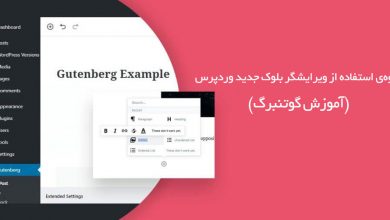


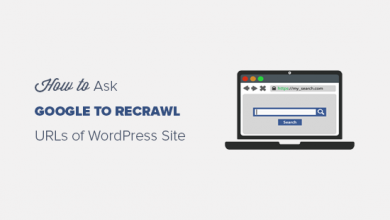
بابت مقاله خوبتون ممنونم. متاسفانه بدلیل ضعف در زبان انگلیسی با گوگل وبمستر مشکل داشتم و این مقاله شما خیلی خیلی کمکم کرد. خدا خیرتون بده.
خیلی خوشحالیم که این مقاله بهتون کمک کرده :)
سلام خسته نباشید. 3 سوال داشتم و جوابش خیلی برام مهمه خواهش میکنم هرچی میتونید زودتر جواب بدید خیلی ممنون میشم.
1- من یک دامنه دارم و چندین ساب دامنه برای این دامنه. اگر تعدادی از ساب دامین های این دامنه رو بر روی یک حساب گوگل وبمستر تولز ثبت کنم و تعدادی رو بر روی یک حساب دیگه (یعنی یک جیمیل دیگه) ثبت کنم، اشکال داره؟ چون شنیدم قانون گوگل اینه که تمام ساب دامین های یک دامین باید بر روی یک اکانت گوگل ثبت بشن.
2- در هر اکانت گوگل وبمستر تولز روزی چند سایت میشه ثبت کرد؟ آیا محدودیت داره؟
3- راهی هست بشه ساب دامین های یک دامنه رو در گوگل ثبت نکرد و فقط دامنه اصلی رو ثبت کرد و ساب دامین هارو در قالب نقشه سایت برای دامنه اصلی معرفی کرد؟
با سلام
1- خیر مشکلی به وجود نمیاد.
2 – تقریبا میشه گفت که محدودیتی ندارد.
3- بله میشه از لینک نقشه اکسترنال استفاده کرد اما توصیه نمیشه و حتما هر ساب دامین رو بصورت مجزا معرفی کنید.